6 tuottavaa tehtävää, jotka tietokoneesi voi suorittaa tyhjäkäynnillä

Joten ostit todella tehokkaan tietokoneen Cyber maanantaina; sen mukana tulee nelinytiminen suoritin, oma näytönohjain ja enemmän RAM-muistia kuin pystyt käsittelemään. Kysymys on: käytätkö sitä hyväksi? Vai onko se 999 dollarin Facebook / Reddit-kone? Jos näin on, meillä on 6 asiaa, jotka tietokoneesi voi tehdä lepotilassa, joka auttaa tekemään maailmasta paremman paikan. Tarkista heidät hypyn jälkeen.
Auta löytämään parannuskeinoja sellaisille vaarallisille sairauksille kuin syöpä, hullu lehmä, Alzheimerin ja Parkinsonin tauti

Aika biologian perustuntiin! Kehosi sisäiset proteiinit ovat vastuussa monista tärkeistä toiminnoista. Tällaisia toimintoja ovat esimerkiksi ruoan sulamisen auttaminen, järjestelmän suojaaminen viruksilta, signaalien lähettäminen kehon eri osiin ja paljon muuta. Nyt, ennen näiden toimintojen suorittamista, proteiinit käyvät läpi eräänlaisen kokoonpanoprosessin, joka tunnetaan myös nimellä ”taittaminen”. Kun ne eivät taittu kunnolla, se voi johtaa joukkoon erilaisia terveysongelmia. Kuinka nämä proteiinit täsmällisesti taittuvat, on edelleen erittäin mysteeri.
Folding @ Home on Stanfordin yliopiston hallinnoima hajautettu laskentaprojekti, joka hyödyntää tietokoneesi käyttämätöntä prosessointitehoa proteiinien laskostumisen simuloimiseksi. Asenna ohjelmisto vain viralliselta verkkosivustolta ja suorita se aloittaaksesi taittamisen! Jos et muuta mitään asetuksia, se käyttää automaattisesti minimaalisia laskentaresursseja varmistaakseen, että se ei vaikuta muiden tällä hetkellä käynnissä olevien sovellusten suorituskykyyn. Folding @ Home toimii Windows-, OS X- ja Linux-käyttöjärjestelmissä.
Lataa Folding @ Home
Aikataulu automaattinen ylläpito Windows 8: ssa
Windows 8 -käyttäjät voivat siirtyä Ohjauspaneelin kohtaan Toimintokeskus> Ylläpito asettaaksesi Windows-tietokoneen ylläpitämään itseään tekemällä esimerkiksi asentaa käyttöjärjestelmäpäivityksiä, tarkistaa kiintolevy haittaohjelmien varalta ja suorittaa yleinen järjestelmädiagnostiikka tiettyyn aikaan, jotta se ei häiritse heidän päivittäinen työ. Olen asettanut Windows 8: n suorittamaan ajoitettuja huoltotöitä joka ilta kello 3:00, koska olen yleensä nukkunut tuolloin.

Skannaa kiintolevysi haittaohjelmien varalta
Inhoan tietokoneen kiintolevyn manuaalista tarkistusta virusten varalta. Se on erittäin hidas prosessi, ja sillä voi olla merkittävä vaikutus tietokoneen suorituskykyyn, mikä on erityisen havaittavissa, jos käytät sitä virustorjuntasi tekeessä asiansa. Syvän skannauksen ajoittaminen lepotilaan on täydellinen ratkaisu tähän. Lähes jokaisessa nykyisessä virustentorjuntaohjelmassa on tämä ominaisuus; sinun on vain tutkittava sen asetuksia / asetuksia aktivoidaksesi ajoitettu skannaus.
Huomaa, että jos käytät Windows 8 -käyttöjärjestelmää ja käytät sen kanssa esiasennettua haittaohjelmien torjuntaratkaisua, ts. Windows Defender, sinun ei tarvitse tehdä mitään, koska Windows suorittaa suojaustarkistukset automaattisesti kello 2:00 joka ilta, jos tietokoneesi on päällä ja tyhjäkäynnillä.
Varmuuskopioi tietokoneellesi tallennettuja arkaluontoisia tietoja
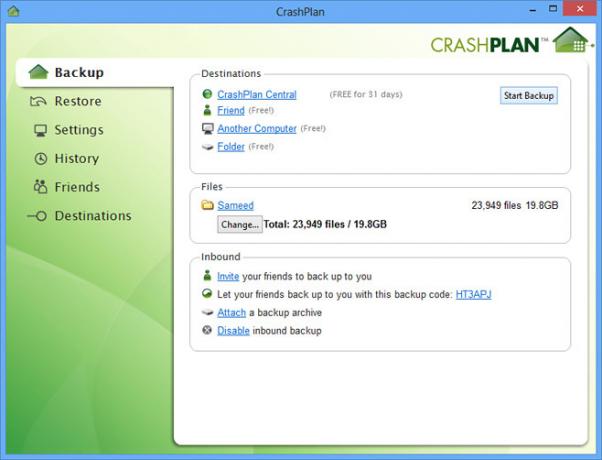
Windows 8 sisältää kaksi sisäänrakennettua varmuuskopiovaihtoehtoa: 'Windows File Recovery' ja 'File History'. Tiedostohistoria on uusi vain Windows 8 -ominaisuus, joka toimii paljon kuin OS X: n Time Machine. Se luo peräkkäisiä varmuuskopioita valituille tiedostoille ulkoiselle tallennusasemalle 10–30 minuutin välein, tunnin välein, kahdesti päivässä, kerran päivässä jne. Pelkään kuitenkin, ettei siinä ole minkäänlaista aikataulutusominaisuutta.
Tiedostojen palautus puolestaan voi varmuuskopioida tietokoneesi tiedostot asetetun aikataulun (päivä ja aika) perusteella hyvin perinteisellä tavalla. Lisäksi se voi luoda varmuuskopiojärjestelmän kuvia tietokoneesi koko tilasta niin, että siinä on tietoja vioittumisen tai menetyksen takia, voit palauttaa tallennettuun tilaan uuden asennuksen sijaan ja palauttaa sitten tiedostot yksi kerrallaan. Asenna tiedoston palautus käynnistämällä Windows 7-tiedoston palautus Ohjauspaneelista. Huomaa, että tämä koskee vain offline-varmuuskopioita, jotka on rajoitettu Windows-käyttöjärjestelmälle.
Suosittelemme, että lisäät miksaukseen kiinteän ulkopuolisen online-varmuuskopioratkaisun, kuten CrashPlan, jotta kaikki tietosi varmuuskopioidaan pilveen. CrashPlanin ilmainen versio sisältää paikalliset varmuuskopiot ulkoiselle kiintolevyllesi, lähiverkon tietokoneelle ja jopa ystäväsi tietokoneelle, jos CrashPlan on asennettu. Maksetulla CrashPlan + -suunnitelmalla voit kuitenkin varmuuskopioida kaikki tavaroesi CrashPlanin palvelimille salaamalla sen paikallisesti. Palaamalla takaisin tämän viestin aiheeseen, ts. Tehtävien ajoittamiseen, voit määrittää CrashPlanin tehdä varmuuskopioita vain tietyin aikavälein, tietyinä päivinä ja tietyillä lähetysnopeuksilla. Voit tehdä sen valitsemalla Asetukset> Varmuuskopio tai Asetukset> Verkko.

Olen käyttänyt CrashPlan + -sovellusta jo muutama kuukausi, ja se on aivan erinomaista! Erittäin suositeltava kaikille, joilla on laajakaistayhteys.
Lataa Crashplan
Siementen torrentit
Kun lataat tiedostoja käyttämällä BitTorrent-vertaisverkko-protokollaa, et lataa niitä yhdestä palvelimesta. Todella tapahtuu, että useat ihmiset lataavat lataamiaan tiedostoja ihmisille, joilla ei ole koko tiedostoa. Tätä kutsutaan 'kylvöksi'. Yllätyksekseni suuri joukko ihmisiä ei ole tietoinen tästä tosiasiasta; ne vain lopettaa torrentinsa heti, kun lataus on valmis, mikä vaikuttaa negatiivisesti muiden ihmisten latausnopeuksiin, jotka tällä hetkellä lataavat kyseisen torrentin.
Jos jätät tietokoneen päälle pitkään ja Internet-palveluntarjoajasi tarjoaa rajoittamattoman kaistanleveyden, sinun kannattaa todella harkita torrentien siementtämistä. Tarvitsee vain käynnistää haluamasi torrent-asiakas (uTorrent minulle) ja käynnistää kaikki valmiit torrentit. Voit myös asettaa tietokoneesi sammumaan / valmiustilaan / lepotilaan automaattisesti, kun 'kaikki on valmis' Valinnat> Automaattinen sammutus, jotta se ei jää päälle, kun ihmisiä ei ole lataamassa torrenteja kylvö.

Muut hajautetut laskentaprojektit: Ilmastoennuste, Löydä materiaaleja energian varastointiin ja muuta
Folding @ Home ei ole ainoa hajautettu laskentaprojekti maailmassa; on enemmän kuin tusina muuta, johon voit osallistua arvokkaita CPU / GPU -syklejä. BOINC Kalifornian yliopistosta, Berkeley on ohjelmisto, jonka avulla voit lisätä erilaisia hajautettuja laskentaprojekteja, kuten ClimatePrediction.net, maan ilmaston ennustamiseen. aina vuoteen 2100 saakka, GPUGrid.net (Nvidia GPU: lle) intensiivisten molekyylisimulaatioiden suorittamiseksi, Milkyway @ Home tarkan 3D-mallin luomiseksi Linnunradan galaksista käyttämällä kerättyä tietoa, SETI @ Home (Extraterrestial Intelligence - haku) kapeakaistaisten radiosignaalien käsittelemiseksi tarkoituksena havaita älykäs elämä maan ulkopuolella, ja paljon lisää.

Vaikka BOINC itse toimii Windowsissa, OS X: ssä ja Linuxissa, kaikki siinä luetellut projektit eivät toimi kaikilla alustoilla. Voit asettaa sen ajoittamaan prosessoinnin tiettyjen vuorokaudenaikojen välillä valikosta Työkalut> Laskenta-asetukset. Voit oppia lisää projektista ja ladata sen sovelluksen alla olevasta linkistä.
Lataa BOINC
Potentiaalisesti on olemassa kymmeniä muita tapoja, joilla tietokone voidaan laittaa käyttämään tyhjäkäynnillä. Olemme käsitellyt vain joitain tämän luettelon suosituimmista ja hyödyllisimmistä tehtävistä, joten jos sinulla on jotain lisättävää, älä epäröi kertoa siitä meille kommenttiosassa.
Haku
Uusimmat Viestit
HashMyFiles: Laske hashit ja tallenna tulosluettelo HTML-, XML-, TXT-muodossa
Internet on tehnyt tiedostojen jakamisen kymmenkertaiseksi. Voimme ...
Cloudfogger: Vedä ja pudota tiedostot automaattiseen salaukseen ja lähettämiseen pilveen
Pilvipalvelut, kuten SkyDrive, Dropbox, Box.net ja SugarSync, ovat ...
CloudDeck: Täysin toiminnallinen epävirallinen työaseman asiakasohjelma SoundCloudille
Koska olet innokas musiikin harrastaja, olet jo voinut tietää Sound...



